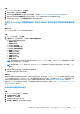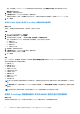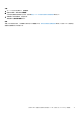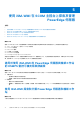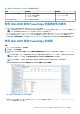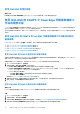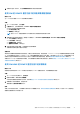Users Guide
Table Of Contents
- Microsoft System Center Operations Manager 適用之 Dell EMC Server Management Pack Suite 7.2 版 使用者指南
- 關於 SCOM 適用之 Dell EMC Server Management Pack Suite (DSMPS)
- DSMPS 的支援矩陣
- 安裝 DSMPS
- 使用 DSMPS 的監控功能探索及管理在 SCOM 主控台上的 PowerEdge 伺服器
- 使用 iSM-WMI 在 SCOM 主控台上探索及管理 PowerEdge 伺服器
- 使用 DSMPS 探索和管理 SCOM 主控台上的 DRAC
- SCOM 主控台上支援的工作,適用於 DSMPS 監控功能
- 產生 DSMPS 報告
- 升級 DSMPS
- 解除安裝 DSMPS
- 參考主題
- DSMPS 支援的監控功能
- 探索到的裝置之重要性層級
- 使用 OMSA 的 PowerEdge 伺服器與機架工作站在 DSMPS 監控中支援的探索功能
- DSMPS 支援的探索功能,可用於監控 DRAC
- 由 DSMPS 不同監控功能監控的硬體元件
- DSMPS 的監控功能提供的檢視選項
- 使用 iSM-WMI 的 DSMPS 中監控 PowerEdge 伺服器的主要功能
- DSMPS 單位監控
- DSMPS 不同監控功能所使用的事件規則
- 故障診斷
- 其他資源
- 從 Dell EMC 支援網站存取支援內容
- 聯絡 Dell Technologies
- 詞彙表
- 其他主題
例如,若要覆寫 Dell Windows Server 這個類別所有物件的單位監視,選取該類別所有物件:Dell Windows Server。
覆寫內容畫面隨即顯示。
6. 選取啟用,並將覆寫值設為是。
7. 在管理套件區段中,從下拉式清單中選擇一個管理套件。
若要建立管理套件,請按一下新增並完成提示的工作。如需建立管理套件的詳細資訊,請參閱 Microsoft SCOM 文件。
8. 按一下套用。
啟用在 SCOM 主控台上設定的 PowerEdge 伺服器效能收集規則
關於此工作
依預設,伺服器效能收集規則會停用。若要啟用,請執行下列動作:
步驟
1. 在 SCOM 主控台的左窗格中,選取製作。
2. 選取規則並在尋找欄位中,搜尋完整版。
3. 在您要啟用的規則上按右鍵,,然後選取覆寫 > 覆寫監控 > 所有類別的物件。
例如,若要收集所有 Dell EMC 系統的網路介面相關資料,請在下列規則上按右鍵:
● 總傳送封包
● 已接收的位元組
● 總接收封包
● 已傳送的位元組
4. 選取啟用,並將覆寫值設為是。
5. 在管理套件區段中,從下拉式清單中選擇一個管理套件。
若要建立管理套件,請按一下新增。
6. 按一下套用。
結果
在 SCOM 主控台,選取監控 > Dell EMC > Dell EMC 效能和電源監控檢視以檢視從 Dell EMC PowerEdge 伺服器收集到的效能資訊。
效能收集規則將根據下列參數收集資訊:
● 磁碟效能 (%)
● 周圍溫度 (攝氏)
● 電流強度 (安培)
● 耗電量 (千瓦小時)
● 尖峰電流強度 (安培)
● 尖峰電流 (瓦特)
● 實體網路介面
● 耗電量 (BTU/小時)
● 耗電量 (瓦特)
● 合作網路介面
註: 若已匯入詳細版的伺服器與機架工作站監視功能,依預設會啟用停用的效能 (網路效能除外) 與免授權磁碟效能 (%) 收集規
則。
註: 磁碟效能 (%)—此檢視會顯示 PowerEdge 伺服器的固態硬碟 (SSD) 剩餘的額定寫入耐用性。若要檢視資料,請搜尋固態硬
碟物件。
註: 依預設停用的「網路統計資料」只會在詳細版的 Dell EMC 伺服器與機架工作站監控功能中定義。
適用於 PowerEdge 伺服器與機架工作站的 DSMPS 監控功能中的狀態檢視
關於此工作
狀態檢視可用來檢視由 DSMPS 不同監控功能監控的 Dell EMC 裝置健全狀況。若要檢視裝置的狀態:
14 使用 DSMPS 的監控功能探索及管理在 SCOM 主控台上的 PowerEdge 伺服器